- Jika Anda mendapatkan kesalahan tinta printer Epson 288, beberapa kartrid mungkin tidak berada pada posisi yang benar.
- Untuk mengganti tinta Epson Kartrid tidak dikenali kesalahan, Anda juga dapat memeriksa kartrid dan memastikannya tidak tersumbat.
- Pada beberapa kesempatan, printer Epson tidak mengenali kartrid tinta karena gangguan daya.
- Upaya terakhir untuk memperbaiki kesalahan adalah dengan mengganti satu atau semua kartrid.

Perangkat lunak ini akan memperbaiki kesalahan umum komputer, melindungi Anda dari kehilangan file, malware, kegagalan perangkat keras, dan mengoptimalkan PC Anda untuk kinerja maksimal. Perbaiki masalah PC dan hapus virus sekarang dalam 3 langkah mudah:
- Unduh Alat Perbaikan PC Restoro yang dilengkapi dengan Teknologi yang Dipatenkan (tersedia paten sini).
- Klik Mulai Pindai untuk menemukan masalah Windows yang dapat menyebabkan masalah PC.
- Klik Perbaiki Semua untuk memperbaiki masalah yang memengaruhi keamanan dan kinerja komputer Anda
- Restoro telah diunduh oleh 0 pembaca bulan ini.
Kesalahan printer Epson cukup spesifik. Misalnya, ketika printer Anda menunjukkan Kartrid tidak dikenali pesan dan kemudian menunjuk ke arah kartrid 288/288XL, Anda tahu pasti bahwa kesalahannya adalah tentang kartrid khusus itu.
Memang benar, bahwa pada beberapa printer Epson Anda harus menggulir menggunakan panah untuk melihat kartrid apa yang bermasalah.
Di sisi lain, kesalahan seperti yang disebutkan dapat berarti apa saja – mulai dari posisi kartrid yang salah hingga kosong. Jadi, Anda mungkin harus melakukan beberapa langkah untuk menghapus kesalahan.
Dan dalam artikel ini, kami mencoba membahas semua kemungkinan.
Apa yang bisa Saya lakukan jika kartrid tinta Epson tidak dikenali?
1. Lakukan siklus daya
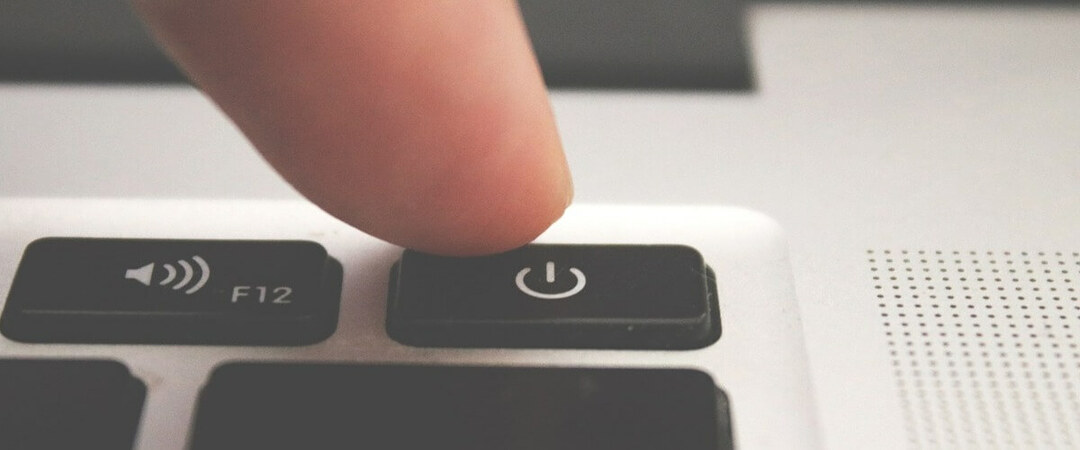
Terkadang, kesalahan dapat terjadi karena kegagalan daya atau kejadian serupa.
Dalam kasus ini, menghidupkan/mematikan printer Anda (menunggu beberapa detik di antaranya) dan juga mencabutnya selama beberapa detik sering kali membantu.
Jika kesalahan masih ada, lanjutkan ke langkah berikutnya.
2. Periksa posisi kartrid
Pastikan setiap kartrid tinta terpasang dengan benar pada tempatnya. Mungkin terdengar konyol, tetapi jika Anda baru-baru ini mengotak-atik beberapa kartrid, mungkin ada sesuatu yang tidak beres di sana.
Dan, saat Anda melakukannya, pastikan juga Anda menggunakan kartrid yang benar. Yaitu, nomor yang ditunjukkan untuk model Epson khusus Anda. Dalam kasus khusus ini, pastikan bahwa di slot 288/288XL Anda tidak memasukkan beberapa model alternatif.
Juga, pada titik ini, pastikan semua slot diisi dengan benar dengan kartrid bernomor yang memadai.
3. Lihat kartrid mana yang rusak
- Keluarkan semua kartrid tinta.
- Jika Anda memiliki lebih tua kartrid yang dulu berfungsi, letakkan sebagai gantinya, dan lihat apakah kesalahannya berubah (printer akan memberi tahu Anda bahwa beberapa kartrid kosong).
- Mulailah dengan mengganti kartrid satu per satu, memeriksa kesalahan setiap kali.
Proses ini mungkin memakan waktu sedikit lebih lama, tetapi ini akan memberi tahu Anda yang mana cartridge adalah salah satu yang rusak.
4. Periksa dan ganti kartrid yang rusak
- Paket lengkap
- Tahan lama
- Kartrid individu
- Label harga

Cek harga
Jika Anda sudah sejauh ini, Anda harus tahu kartrid mana yang bermasalah.
Jadi lepaskan dan periksa chip di bagian bawah kartrid. Chip harus dipasang dengan kuat, dan Anda tidak akan melihat ada luka atau goresan pada permukaan chip mikro karena ini dapat membuat kartrid tidak dapat digunakan.
Periksa residu tinta pada permukaan microchip; jika perlu, bersihkan dengan handuk bebas serat dan alkohol.
Jika Anda masih mendapatkan pesan kesalahan setelah semua langkah ini, tetapi Anda tahu mana yang tidak berfungsi, sebaiknya Anda menggantinya.
Seperti yang disebutkan sebelumnya, pastikan untuk menggunakan hanya kartrid yang kompatibel dengan model printer Epson Anda.
Dan itu saja. Kami yakin setidaknya ada satu solusi yang membantu. Dan jika demikian, umpan balik Anda diterima di bagian komentar di bawah.
 Masih mengalami masalah?Perbaiki dengan alat ini:
Masih mengalami masalah?Perbaiki dengan alat ini:
- Unduh Alat Perbaikan PC ini dinilai Hebat di TrustPilot.com (unduh dimulai di halaman ini).
- Klik Mulai Pindai untuk menemukan masalah Windows yang dapat menyebabkan masalah PC.
- Klik Perbaiki Semua untuk memperbaiki masalah dengan Teknologi yang Dipatenkan (Diskon Eksklusif untuk pembaca kami).
Restoro telah diunduh oleh 0 pembaca bulan ini.
Pertanyaan yang Sering Diajukan
Ada kemungkinan bahwa kartrid sudah tua dan printer tidak akan mengenalinya. Selain itu, kepala cetak tersumbat karena nozel tersumbat oleh udara atau tinta. Anda dapat menghilangkan sumbatannya menggunakan pin atau pembersih jendela.
Anda seharusnya dapat melewati kesalahan pencetakan hitam/putih, misalnya, dengan mengikuti langkah-langkah dalam panduan ekstensif ini.
Terkadang, bahkan setelah Anda mengganti kartrid, cartridge pencetak akan mengatakan bahwa itu kehabisan tinta. Kami punya beberapa solusi untuk memperbaiki masalah, dalam panduan praktis ini.


